-
图片转换文字,小编告诉你怎么把图片上的字转换成文字
- 2018-05-30 16:51:40 来源:windows10系统之家 作者:爱win10
我们经常会上网浏览一些文章,有时会看到写的很好的文章,但是当想要保存下来的时候却发现它是图片上的文字,而不是直接就可以复制粘贴的。那这时候我们该怎么把它转为文字呢?今天小编就来告诉你们怎么把图片上的字转换成文字。
把图片上的字转换成文字有什么好处呢?在小编看来,它可以方便我们使用写得好的一些语句,也方便我们把这些语句分享给自己的朋友。但是我们要怎么去转换呢?接下来,我就来教你们怎么把图片上的字转换成文字。
首先,把纸质文件转换为图片格式。这里我们可以用扫瞄仪把纸张扫瞄成图片,如果没有,用手机拍下来也行,只要拍得清楚就好。
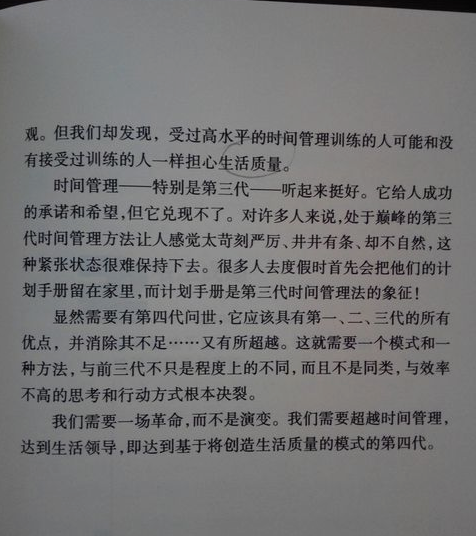
图片转换文字系统软件图解1
然后,打开Office办公软件自带的OneNote工具。然后新建一个笔记页面,以方便接下来的操作。

转换文字系统软件图解2

转换系统软件图解3
然后在菜单栏里点击“插入”,选择插入图片,找到我们需要转换的图片,点插入。

转换文字系统软件图解4
在插入的图片里,右键点击选择“复制图片中的文本”,然后耐心等待一下,等处理结束后,在右边空白处进行粘贴,就能把图片上的文字全部粘贴下来,然后就可以进行编辑。
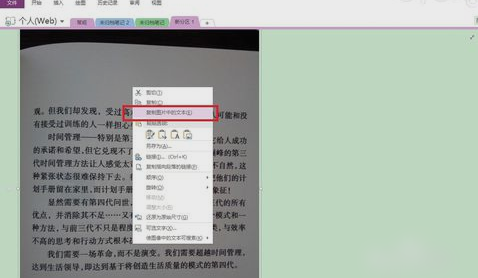
转换系统软件图解5
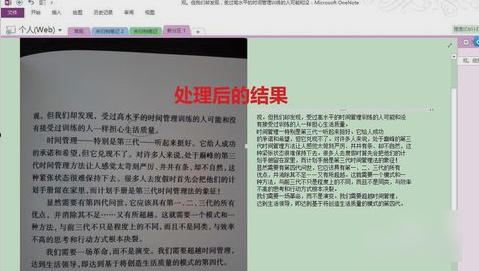
图片转换系统软件图解6
猜您喜欢
- 笔记本电脑怎么进入安全模式..2020-07-01
- Win8中怎么设置系统计划任务..2015-04-27
- 深度windowsxp系统最新下载2016-12-13
- 小编教大家怎么用虚拟光驱..2016-10-27
- 东芝笔记本系统之家win7旗舰版安装图..2017-05-24
- win10 centos双系统安装教程2017-02-18
相关推荐
- win10怎么改后缀名称? 2016-09-26
- windows10改装win7教程 2016-10-29
- 教你提高电脑开机速度的方法.. 2018-11-02
- win7ghost硬盘安装器下载内容.. 2016-11-05
- 小编告诉你更新显卡Ghost win10系统64.. 2017-05-13
- 一键安装win7 2017-01-26





 系统之家一键重装
系统之家一键重装
 小白重装win10
小白重装win10
 WinSnap V4.0.8 绿色汉化单文件版 含32和64位 (屏幕截图软件)
WinSnap V4.0.8 绿色汉化单文件版 含32和64位 (屏幕截图软件) 雨林木风 ghost win7 sp1 x64 装机版V15.04
雨林木风 ghost win7 sp1 x64 装机版V15.04 小秘书假日提醒V1.0.04.08 免费安装版 (假期提醒工具)
小秘书假日提醒V1.0.04.08 免费安装版 (假期提醒工具) 萝卜家园ghost win10 x64位 企业版v201606
萝卜家园ghost win10 x64位 企业版v201606 大兵浏览器 v1.0.0.6
大兵浏览器 v1.0.0.6 众畅浏览器 v2.1.1.0官方版
众畅浏览器 v2.1.1.0官方版 Visual Studi
Visual Studi Auslogics Bo
Auslogics Bo 番茄花园 gho
番茄花园 gho 萝卜家园 Gho
萝卜家园 Gho 哇塞游戏浏览
哇塞游戏浏览 小白系统ghos
小白系统ghos 100系统 wind
100系统 wind 一键排版 v1.
一键排版 v1. CoolUtils To
CoolUtils To 小白系统Ghos
小白系统Ghos 办公浏览器 v
办公浏览器 v ACDSee v15.2
ACDSee v15.2 粤公网安备 44130202001061号
粤公网安备 44130202001061号